Projets actifs
Cet écran s’ouvre lorsqu’un administrateur ou un chef de projet se connecte à memoQweb. Vous pouvez créer et gérer des projets en ligne ici.
Comment se rendre ici
-
Connectez-vous à memoQweb en tant qu’administrateur ou chef de projet.
-
L’écran Projets actifs apparaît.

Que pouvez-vous faire?
Dans le coin supérieur droit, cliquez sur le bouton Créer. L’écran Créer un projet s’ouvre.
Il y a des choses que vous ne pouvez pas faire dans memoQweb. Voici les restrictions:
- Vous devez créer le projet avec un modèle existant, ou sans un modèle. Vous ne pouvez pas créer ou modifier des modèles de projet dans memoQweb. Pour ce faire, ouvrez memoQ et utilisez la Console de gestion des ressources.
- Vous ne pouvez pas ajuster la façon dont les documents sont importés. Vous devez soit utiliser la configuration par défaut, soit choisir une existante.
- Vous ne pouvez pas utiliser les packages de projet dans les projets créés dans memoQweb.
Si vous devez utiliser des packages de traduction, ou modifier des ressources comme des modèles, des règles de segmentation ou des paramètres d’importation de documents, créez le projet dans memoQ.
Pour en savoir plus : Voir le sujet Créer un projet.
Dans la liste, chaque segment représente un projet. La liste vous donne ces détails sur chaque projet:
- À gauche de la colonne Nom, vous pouvez voir s’il y a des notifications d’Information,d’Avertissement ou de type Erreur dans le projet.
- Nom: Le nom du projet.
- Progression : Pour chaque projet, il y a une barre de progression où la couleur indique l’état du projet:
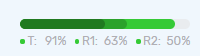
Le gris signifie non commencé. Différentes nuances de vert montrent la progression de la traduction, relecture 1 et relecture 2. - Échéance: L’échéance finale du projet. C’est la dernière échéance spécifiée dans les attributions des utilisateurs pour les documents.
- Taille : La taille des projets en segments,mots ou caractères. Modifier l’unité (pour chaque projet) : Cliquez sur l’icône Personnaliser
 au-dessus de la liste. Sous l’Unité, choisissez une option. Cliquez sur le bouton Appliquer. OU : Ouvrez votre profil. Dans la barre de menu supérieure, cliquez sur Paramètres. Sous Afficher la progression de traduction ( %) basé sur, choisissez une option. Pour enregistrer vos modifications dans cette section : Cliquez sur le bouton Enregistrer au bas de la section.
au-dessus de la liste. Sous l’Unité, choisissez une option. Cliquez sur le bouton Appliquer. OU : Ouvrez votre profil. Dans la barre de menu supérieure, cliquez sur Paramètres. Sous Afficher la progression de traduction ( %) basé sur, choisissez une option. Pour enregistrer vos modifications dans cette section : Cliquez sur le bouton Enregistrer au bas de la section. - Modifié: La date à laquelle quelqu’un a changé quelque chose dans le projet la dernière fois.
- Langues : La langue source du projet, une flèche (>), et ensuite la liste des langues cibles.
Exemple: Texte anglais > allemand, hongrois signifie un projet où le texte anglais doit être traduit en allemand et en hongrois.
Rechercher un projet. Filtrer ou trier la liste.
Chercher dans la liste: Tapez quelque chose dans la barre de recherche au-dessus de la liste. Appuyez sur Entrée. Si le texte que vous avez tapé peut être trouvé dans le nom de certains projets ou clients, la liste ne montrera que ceux-ci. Pour voir la liste complète à nouveau, cliquez sur l’icône X à la fin de la barre de recherche.
Filtrer la liste: Cliquez sur l’icône de filtre![]() à côté de la barre de recherche. Dans le panneau des projets de filtre, choisissez des valeurs dans ces menus déroulants selon vos besoins:
à côté de la barre de recherche. Dans le panneau des projets de filtre, choisissez des valeurs dans ces menus déroulants selon vos besoins:
- Langue source: Montre des projets où la langue sélectionnée est la langue source.
- Langue cible: Montre des projets où la langue sélectionnée est l’une des langues cibles.
- Client: Montre les projets qui sont réalisés pour le client sélectionné.
- Projet: Montre les projets qui appartiennent au grand projet sélectionné, c’est-à-dire qu’ils ont la même valeur dans leur champ Projet. Ce n’est pas le nom de projets individuels, mais l’un des champs de métadonnées des projets.
- Sujet: Montre des projets qui appartiennent au domaine de sujet sélectionné.
- Domaine: Montre les projets qui appartiennent au domaine sélectionné.
Pour chaque champ, vous ne pouvez choisir qu’une seule valeur. Cependant, vous pouvez définir plusieurs champs à la fois. Par exemple, si vous choisissez l’anglais comme langue source, alors "memoQ Zrt." pour le client,memoQweb affichera une liste où tous les projets sont traduits de l’anglais et sont réalisés pour memoQ Zrt.
Arrêter le filtrage pour un champ: Choisissez Afficher tout dans son menu déroulant.
Pour appliquer les filtres, cliquez sur le bouton Terminer. Pour annuler vos modifications et fermer le volet Projets Filtrer les projets: Cliquez sur le lien Réinitialiser les filtres, ou l’icône X dans le coin supérieur droit.
Trier la liste: Cliquez sur un en-tête de colonne. Pour inverser l’ordre de tri, cliquez à nouveau sur le même en-tête de colonne.
Pour sélectionner un projet: Dans son segment, cochez la case à gauche.
Exporter les documents qui sont dans l’état Complété: Dans le segment du projet, cliquez sur le bouton Exporter ![]() .
.
memoQweb met tous ces documents dans un fichier ZIP et le télécharge dans le dossier des téléchargements par défaut de votre navigateur.
Ouvrir ou gérer un projet existant: Trouvez le projet dans la liste, et cliquez sur son nom.
memoQweb ouvre le projet dans la même fenêtre.
- Dans le segment du projet, cliquez sur l’icône Plus d’options
.
- Dans le menu, cliquez sur Continuer dans memoQ.
-
L’ouverture d’un projet dans memoQ peut signifier deux éléments:
- Pour créer une copie locale du projet afin de travailler avec son contenu : Cliquez sur le bouton Récupérer le projet. Dans memoQ, l’Accueil - onglet Traductions s 'ouvre.
- Ouvrir le projet en ligne pour la gestion : Cliquez sur le bouton Gérer le projet. L’onglet Traductions du projet en ligne memoQ s’ouvre.
Archiver un projet et le déplacer vers la page Projets archivés: Cliquez sur Archiver. Pour ouvrir un projet archivé, vous devez le restaurer à partir des archives.
Dans la fenêtre du projet Archive, définissez le modèle de nom de fichier. Insérer un espace réservé: Cliquez sur le lien Insérer, puis choisissez un espace réservé dans la liste.
Pour continuer: Cliquez sur le bouton Archiver le projet. Annuler vos modifications: Cliquez sur le lien Annuler.
Pour retirer le projet et le déplacer vers les projets dans la page corbeille: Cliquez sur Déplacer dans la corbeille. Là, vous pouvez restaurer ou supprimer définitivement le projet.
Il n’y a pas de fenêtre de confirmation: Lorsque vous cliquez sur Déplacer vers la Corbeille, le projet est supprimé et vous revenez à la liste des projets actifs.
Lorsque vous avez terminé
Fermez memoQweb ou cliquez sur un autre onglet.